¿Cómo cambiar el sonido de la alarma en el iPhone? [Maneras fáciles]
Su iPhone tiene tonos de llamada y tonos de alarma ya instalados junto con iOS. Estos tonos son los que sueles escuchar en todos los lugares donde hay un iPhone. A veces es tan común que quieres cambiarlo. Este articulo te ayudara cómo cambiar Sonido de alarma en iPhone.
En el pasado, los sonidos de alarma en sus teléfonos estaban en formato de tipo melodía. En su mayoría fue codificado en MIDI. MIDI significa interfaz estándar de instrumentos musicales. Este formato estaba destinado a crear tonos. Sin embargo, a medida que avanza la tecnología, encontrará que los tonos de alarma se han actualizado a diferentes formatos de archivos de audio. Esto significó una mejor calidad y sonidos de alarma más realistas en sus teléfonos. Aquellos que tienen teléfonos Android saben todo esto muy bien. Sin embargo, los usuarios de iPhone lo tienen diferente. Por eso, te enseñaremos cómo cambiar el sonido de la alarma en tu iPhone.
Contenido del artículo Parte 1. ¿Puedes cambiar el sonido de la alarma en tu iPhone?Parte 2. ¿Cómo cambiar el sonido de la alarma en tu iPhone?Parte 3. Una herramienta práctica para cambiar el sonido de la alarma en tu iPhoneParte 4. Resumen
Parte 1. ¿Puedes cambiar el sonido de la alarma en tu iPhone?
Sí, ciertamente puedes. Sin embargo, primero debe tratar de comprender algunos conceptos básicos sobre cómo el iPhone maneja los sonidos de alarma. La música de la biblioteca de Apple Music generalmente está codificada en (AAC) o Advanced Audio Coding formato. Este formato tiene una mejor calidad de sonido y un tamaño de archivo menor que su contraparte MP3. AAC viene en diferentes formatos de extensión de archivo, como .m4a, .mp4 y .3gp

Las diferentes extensiones de archivo AAC tienen diferentes características. Por ejemplo, .m4p suele ser un archivo protegido contra copias. Los archivos protegidos contra copia tienen DRM, donde DRM significa Gestión de derechos digitales. La tecnología DRM que incorpora Apple se llama FairPlay. FairPlay siempre necesitará que inicie sesión con su ID de apple para tocar su música. Esta función de protección también le impide reproducir canciones de Apple Music con otros reproductores multimedia además de los certificados por Apple.
Con esta información, cuando cambie el sonido de la alarma en el iPhone a una música protegida con DRM en su biblioteca de música de Apple, también debe estar suscrito a Apple Music. Entonces, ¿cómo cambiar el sonido de la alarma en el iPhone si no desea suscribirse al plan Apple Music? Discutiremos esto en la siguiente parte usando una herramienta especial.
Parte 2. ¿Cómo cambiar el sonido de la alarma en tu iPhone?
Entonces, ahora que conoce el formato de archivo de Apple Music, ahora le enseñaremos cómo cambiar el sonido de la alarma en el iPhone. Profundicemos en los detalles sobre cómo cambiar el sonido de la alarma en su iPhone. Primero, asegúrese de haber iniciado sesión en su cuenta de Apple Music. Algunas canciones de Apple Music que se exportan a la aplicación Reloj de su iPhone son material protegido por derechos de autor. Si no inicia sesión, la protección DRM de la canción le impedirá usarla. Aquí están los pasos en detalle:
- Abre la aplicación Reloj.
- Presione el signo "+" en la parte superior derecha para agregar una alarma. Crea tu alarma.
- Luego, presione la opción Sonido para ver diferentes tonos. En la sección "Canciones", elige "Elige una canción".
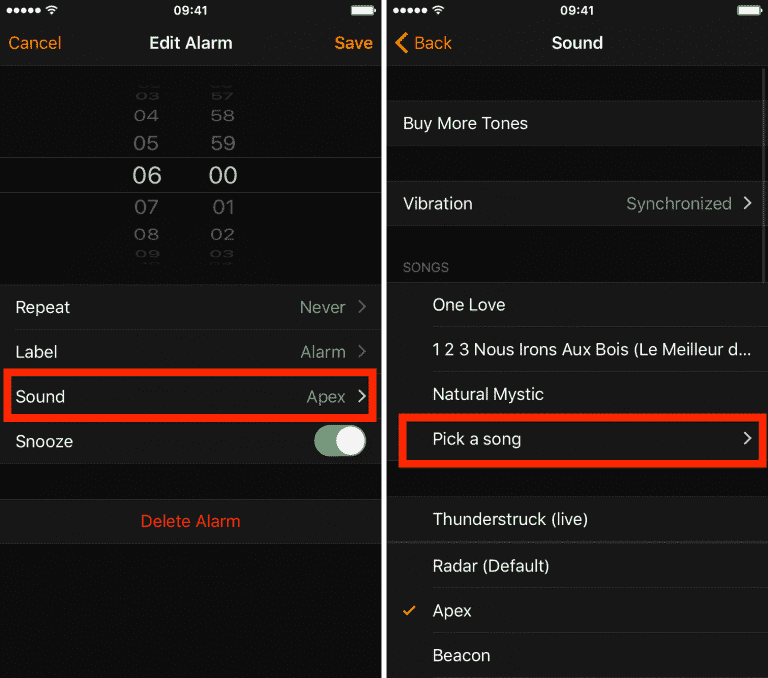
- Se mostrará tu biblioteca de Apple Music. Elija una canción haciendo clic en el signo + al lado de la canción.
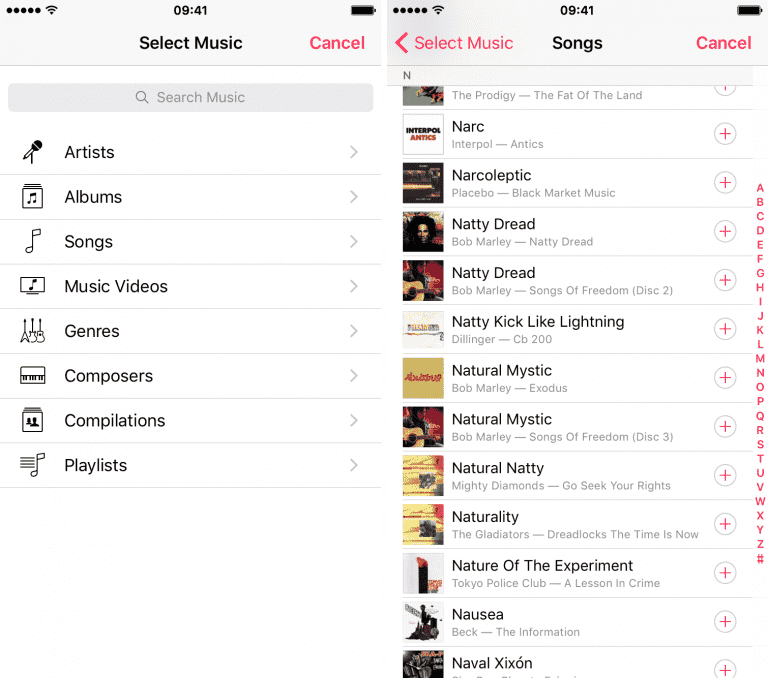
- Después de eso, toque Atrás en la parte superior y luego Guardar. La canción se seleccionará como el nuevo sonido de alarma.
Ahora ha elegido una canción de Apple Music como sonido de alarma para su iPhone. Con esto, puedes despertarte con tu canción favorita. Todas estas canciones provienen de Apple Music; sin embargo, ¿le gustaría tener canciones de alarma provenientes de otro proveedor de música también? La siguiente parte se expondrá más sobre esto. También sugerirá una herramienta adecuada para esto.
Parte 3. Una herramienta práctica para cambiar el sonido de la alarma en tu iPhone
Es bueno saber cómo cambiar el sonido de la alarma en el iPhone usando canciones de tu biblioteca de Apple Music. Sin embargo, ¿qué sucede si desea agregar canciones que no se encuentran en Apple Music? Por ejemplo, si tienes canciones de Spotify Música que le gustaría usar como fuente de alarma, ¿cómo lo haría?
El escenario anterior se puede lograr fácilmente mediante el uso de una herramienta de conversión confiable. Esta herramienta se llama TunesFun Apple Music Converter. TunesFun Spotify Music Converter Puedes eliminar el DRM de Apple Music y puedes usarlo como fuente de alarma para tu iPhone sin límites. Todo estará a cargo de esta herramienta confiable. ¿Puedes quedarte con la música de Apple Music? después de cancelar el plan de suscripción? Sí, puede guardar archivos de música sin DRM y acceder a ellos en cualquier dispositivo o reproductor multimedia que desee.
TunesFun es el mejor programa de software que permite a los usuarios convertir canciones de Apple Music a MP3, también es compatible con otros formatos de audio comunes, incluidos AAC, M4A, AC3, FLAC y WAV. No solo está disponible en Mac, sino que también está disponible para descargar para Windows. Si quieres subirte y empezar a convertir tu Apple Music a cualquier formato, TunesFun es tu mejor solución.
Estos son los pasos para usar TunesFun Spotify Music Converter:
- Descarga e instala TunesFun Spotify Music Converter.
- Abra el TunesFuny comienza a seleccionar las canciones de Apple Music que deseas transformar a otro formato.

- Seleccione el formato de salida y la carpeta de salida donde desea guardar todas las canciones de Apple Music que convirtió.

- Seleccione y haga clic en el botón "Convertir" para convertir canciones de Apple Music a cualquier formato.

- Espera hasta que termine. La pestaña Terminado contendrá sus archivos convertidos.
¿Cómo cambiar el sonido de la alarma en el iPhone sin ningún límite? Después de la conversión, puede ir a Apple Music o iTunes. Arrastre y suelte estos archivos convertidos en su biblioteca de música de Apple. Estos archivos se compararán con las canciones en los servidores de Apple y se guardarán en su biblioteca.
Asegúrese de que la función iCloud o Sync esté habilitada en su aplicación iTunes o Apple Music. Para verificar esto, vaya a Editar o Música -> Preferencias, luego en la pestaña General, marque Sincronizar música para Apple Music o iCloud en iTunes. Lo mismo ocurre con tu iPhone. Asegúrate de sincronizar tu música a través de iCloud en la configuración de tu teléfono.
Parte 4. Resumen
Al lector se le enseñó cómo cambiar el sonido de la alarma en el iPhone. El proceso se puede realizar con canciones de Apple Music. Sin embargo, como verás, estas canciones suelen tener DRM. También está limitado a canciones en Apple Music.
Para evitar las limitaciones de elegir un sonido de alarma en el iPhone, ¿por qué no usar una herramienta de conversión para obtener música de otro proveedor de transmisión digital y luego exportarla a Apple Music? La herramienta que puede utilizar para esto es el TunesFun Apple Music Converter. Esta herramienta es muy fácil de usar y está hecha profesionalmente. Seguramente tendrá excelentes sonidos de alarma agregando canciones de otras fuentes de música.
Comente